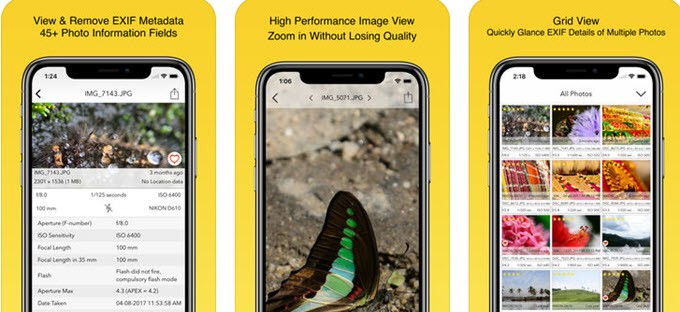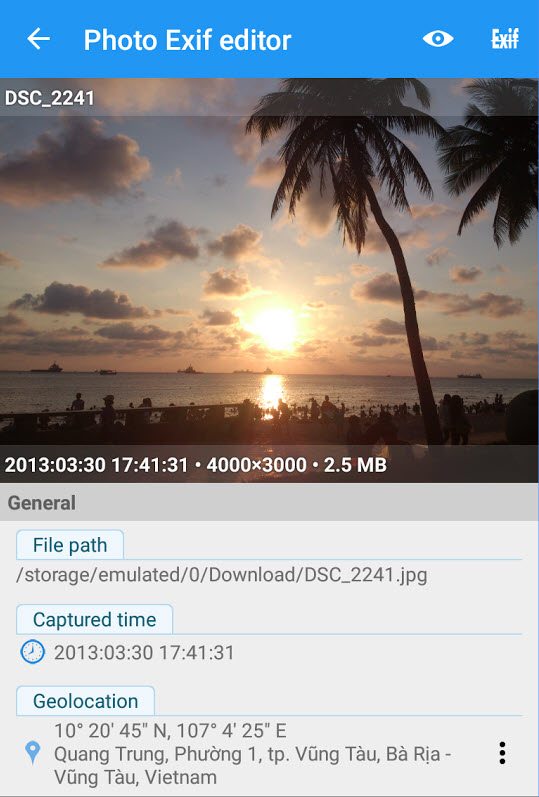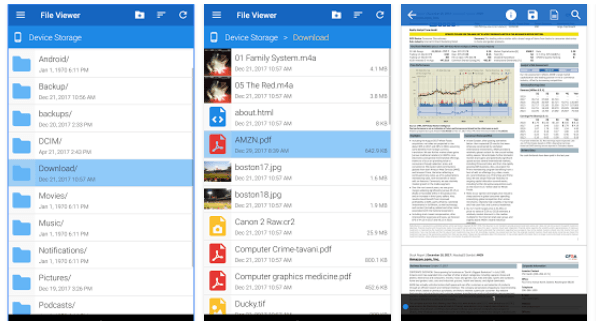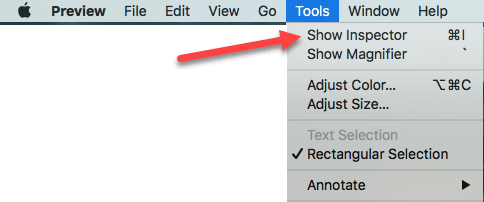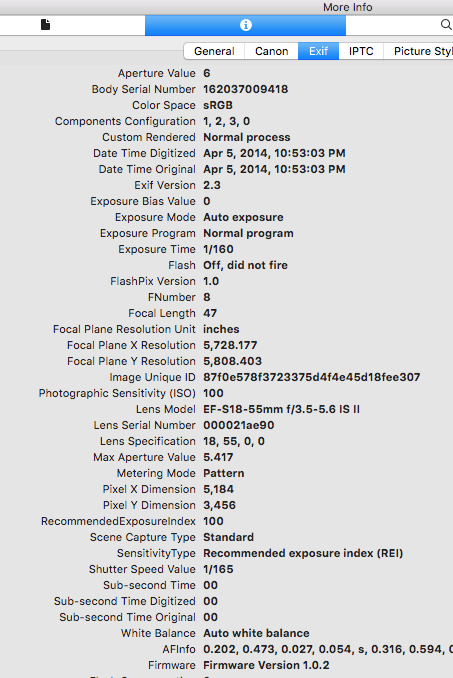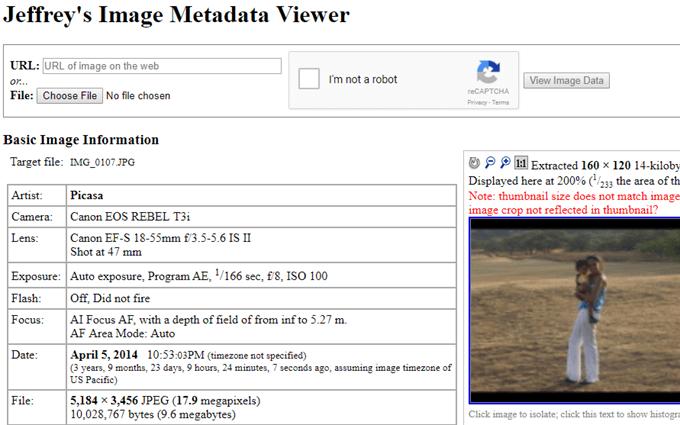Sie wissen jetzt wahrscheinlich, dass wenn Sie ein Foto mit Ihrem Smartphone oder mit Ihrer Digitalkamera machen, es viele zusätzliche Informationen über das Bild speichert, die Metadaten genannt werden. Dies nennt man EXIF-Daten und kann Ihnen sagen, welches Kameramodell das Bild aufgenommen hat, das Datum und die Uhrzeit, das Objektiv, die Verschluss- und Belichtungseinstellungen, die Position und vieles mehr. Es gibt viele Möglichkeiten, die EXIF-Daten für ein Foto einzusehen. In diesem Beitrag werde ich Sie durch die verschiedenen Tools führen, die Sie auf einem iPhone, Android-Telefon, auf einem Windows-Computer oder auf einem Mac verwenden können.
>Anzeigen von EXIF-Daten auf dem iPhone
Dies ist wahrscheinlich mein Lieblingsgerät zum Anzeigen von Bildmetadaten, da es immer auf mir steht und alle Fotos, die ich mache, entweder in der Kamerarolle oder in meinem PhotoStream sind. Es gibt ein paar Apps im App Store, mit denen Sie alle Daten in schön aussehenden Tabellen anzeigen können. Hier sind meine Favoriten.
Fluntro - Exifbetrachter
Dies ist bei weitem die beste App im App Store, um detaillierte Informationen zu Fotos in iCloud oder auf Ihrem Gerät anzuzeigen.
Es ist bei weitem die am besten aussehende App in Bezug auf ästhetisches Design. Es funktioniert auch auf dem iPhone X, was ich für die anderen hier genannten Apps nicht sagen kann. Die kostenlose Version, mit der ich verlinkt habe, hat einige Einschränkungen, die du in der Beschreibung nachlesen kannst. Die Vollversion kostet derzeit $ 3, ist also nicht besonders teuer.
Zusätzlich zur Anzeige von EXIF-Daten können Sie mit der App auch bestimmte EXIF-Daten entfernen, wenn Sie möchten.
Koredoko - Exif und GPS-Viewer
Koredoko ist ziemlich gut, da es alle Ihre Fotos auf einer Karte platziert und Sie mit wenigen Klicks detaillierte Metadaten über das Foto sehen können. Die App ist auch kostenlos, das ist immer nett. Es ist nicht annähernd so schön wie die Fluntro-App, aber es ist nützlich, wenn Sie nur die EXIF-Daten für ein paar Bilder sehen möchten.
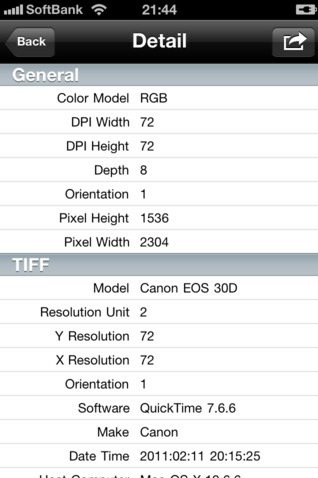
EXIF-Daten auf Android-Telefon anzeigen
Für Android-Nutzer können Sie eine App mit dem Namen Foto Exif Editor aufrufen. Die kostenlose Version der App hat Anzeigen, also hüte dich davor. Die App kann verwendet werden, um Exif-Daten anzuzeigen, zu ändern oder zu bearbeiten. Es hat eine nette Schnittstelle und funktioniert insgesamt gut. Die Pro-Version hat eine höhere Bewertung und ist nur 1,29 $.
Die andere App, die ich empfehle, ist Dateibetrachter für Android. Es ist nicht speziell eine Exif-Viewer-App, aber leider sind alle anderen Exif-Apps sehr schlecht bewertet. Diese App hat eine große Installationsbasis, wird oft aktualisiert und kann neben dem Anzeigen von Exif-Daten noch viele andere Dinge tun.
EXIF-Daten anzeigen auf dem Mac
Unter OS X können Sie technisch mit der rechten Maustaste auf ein Bild klicken und Informationen abrufenauswählen, um einige Metadaten zu einem Bild anzuzeigen:
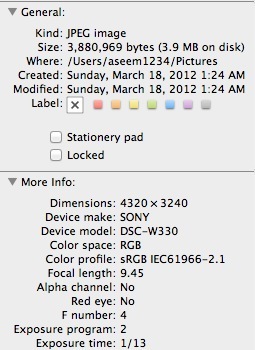
Wie Sie jedoch sehen können, ist dies nicht wirklich viel Information. Es gibt Apps im App Store, aber leider sind sie alle ziemlich scheiße. Es ist erstaunlich, dass es nicht eine App mit einer hohen Bewertung für Exif-Daten gibt. Glücklicherweise gibt es eine andere Möglichkeit, detailliertere Exif-Daten auf dem Mac anzuzeigen, und zwar mithilfe von Vorschau. Klicken Sie mit der rechten Maustaste auf das Foto und wählen Sie Öffnen mit - Vorschau.
Klicken Sie im Symbolleistenmenü auf Extrasund dann auf Inspector anzeigen.
Klicken Sie im Inspektorfenster auf die Registerkarte Exif und Sie sollten alle Exif-Daten für dieses Bild sehen. Je nachdem, wie viele Exif-Daten im Bild gespeichert sind, sehen Sie mehr oder weniger.
Beachten Sie, dass es mit der Vorschau sogar möglich ist haben Sie eine separate Registerkarte für die Marke der Kamera, wenn genügend Informationen auf dem Foto gespeichert sind. Oben habe ich eine Canon-Registerkarte, die mir mehr Details über die genaue Kamera und das Objektiv gibt.
EXIF-Daten unter Windows anzeigen
In Windows 7/8/10 sind die Dinge ein wenig besser, wenn es darum geht, Exif-Daten ohne Tools von Drittanbietern anzuzeigen. Ich muss sagen, dass Microsoft es ziemlich gut macht, Benutzern zu erlauben, ziemlich viele Metadaten für ein Bild in Windows Explorer zu sehen.
Wenn Sie einfach mit der rechten Maustaste auf das Foto klicken, gehen Sie zu Eigenschaftenund klicken Sie dann auf den Tab Details. Auf Ihrem Foto erhalten Sie eine Menge:

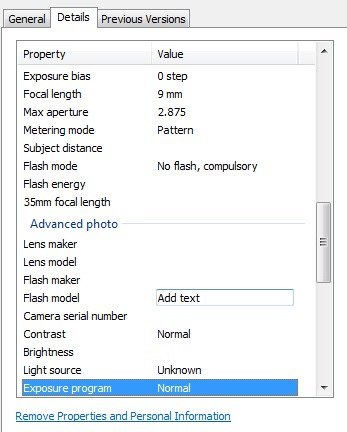
Sie können die Exif-Daten auch einfach bearbeiten, indem Sie einfach auf ein Feld klicken. Es verwandelt sich in ein Textfeld, in das Sie dann eingeben können. Wenn Sie ein Programm von Drittanbietern möchten, das alles in ein schöner aussehendes Format bringt, können Sie oPanda IEXIF ausprobieren. Es ist Freeware und gibt Ihnen alle Details in einem schöneren Format. Es ist jedoch ziemlich alt und wurde seit langer Zeit nicht mehr aktualisiert.
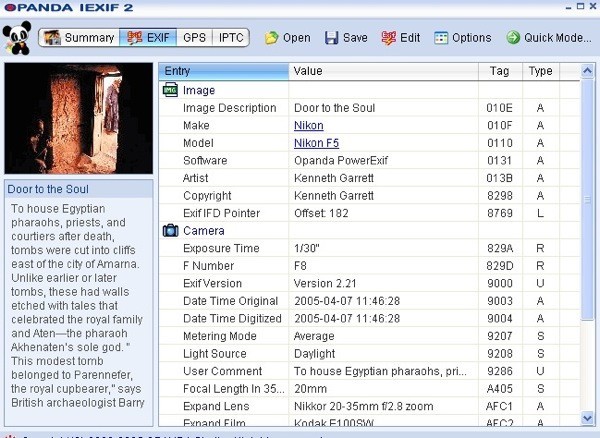
Es gibt ein anderes Programm namens Exif-Datenanzeige, die auch frei und alt ist, aber vielleicht nicht so alt wie die erste. Schließlich gibt es ein Programm namens ExifPro-Bildbetrachter, aber es kostet $ 20 und wurde auch in ein paar Jahren nicht aktualisiert!
Exif Data Online anzeigen
Schließlich können Sie einfach ein kostenloses Online-Tool verwenden, um alle Exif-Daten für ein Foto anzuzeigen. Eine der einfachsten und detailliertesten, die ich verwende, ist Jeffery Friedls Image Metadata Viewer.
Also das war's! Das ist so ziemlich überall, wo Sie jemals Exif-Daten anzeigen müssen. Natürlich, wenn Sie High-End-Programme wie Photoshop, etc. haben, dann ist das alles nutzlos, aber wenn Sie ein Neuling sind, der Bilder analysieren will, dann werden diese Tools sehr hilfreich beim Lernen sein, welche Modi / Einstellungen Profis verwenden Fotos machen. Viel Spaß!